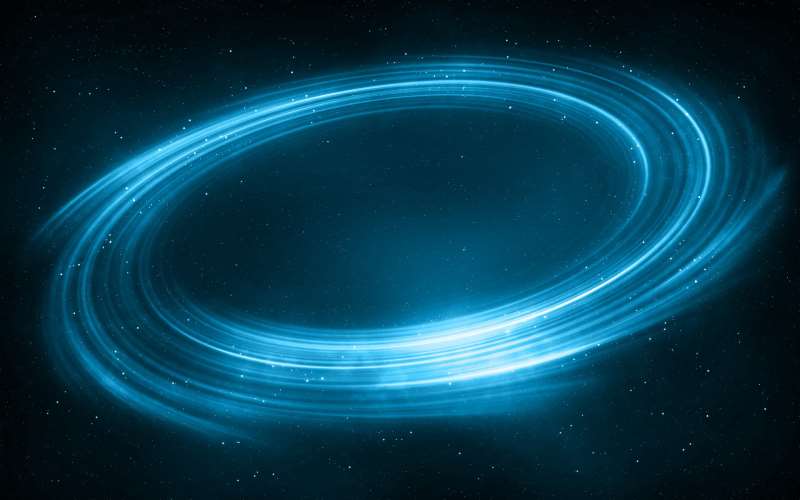
筛选是Excel中非常常用的功能之一,它可以帮助我们快速筛选出符合特定条件的数据。在Excel中,筛选功能主要有两种方式:自动筛选和高级筛选。
一、自动筛选:
自动筛选是Excel中最基本也是最便捷的筛选方式之一。通过自动筛选,我们可以快速筛选出某一列或多列中符合特定条件的数据。
下面以一个具体例子来说明如何使用自动筛选功能。
假设有一个学生成绩单的表格,包含姓名、科目和成绩三列。现在我们要找出数学成绩高于80分的学生。
首先,选中数据范围(包括标题行),然后点击Excel菜单栏中的“数据>DataTools>筛选”按钮。此时,每列的标题都会出现一个下拉箭头。
接下来,点击数学科目所在列的下拉箭头,在弹出的菜单中选择“数值筛选”(或“文本筛选”等,根据实际情况选择)。
在数值筛选对话框中,可以设置筛选条件,如大于、小于、等于等。这里我们选择“大于”,然后在输入框中填入“80”(表示成绩大于80分)。
点击“确定”按钮,筛选结果会自动显示出符合条件的数据。
二、高级筛选:
高级筛选相比自动筛选更为灵活,可以根据多个条件进行筛选,并且可以将筛选结果复制到新的位置。
下面同样以一个具体例子来说明如何使用高级筛选功能。
假设我们有一个员工信息表格,包含姓名、性别、年龄和部门四列。现在我们要找出年龄大于等于30岁且部门为“销售部”的员工。
首先,创建一个新的位置,用于存放筛选结果。在新的位置中按照数据表格的结构创建一个空白的表格,确保列名与原数据表格相同。
然后,在新表格中的列名的下方,设置筛选条件。对于上述例子,我们需要在“年龄”列下方选择“大于等于”条件,并在附近的单元格中填写“30”;在“部门”列下方选择“等于”条件,并在附近的单元格中填写“销售部”。
最后,在原数据表格的菜单栏中选择“数据>DataTools>高级”,打开高级筛选对话框。
在高级筛选对话框中,选择原数据表格的数据范围和新表格的位置范围,然后点击“确定”按钮。
筛选结果会自动显示在新表格中,其中只包含符合条件的数据。
总结:
以上介绍了Excel中筛选功能的基本使用方法。通过自动筛选和高级筛选,我们可以根据特定的条件快速筛选数据,从而方便地进行数据分析和处理。同时,筛选功能还具有灵活性和可复用性,能够满足各种复杂的筛选需求。
壹涵网络我们是一家专注于网站建设、企业营销、网站关键词排名、AI内容生成、新媒体营销和短视频营销等业务的公司。我们拥有一支优秀的团队,专门致力于为客户提供优质的服务。
我们致力于为客户提供一站式的互联网营销服务,帮助客户在激烈的市场竞争中获得更大的优势和发展机会!




发表评论 取消回复